Как исправить «Ошибка HTTP при загрузке изображений в WordPress»
Опубликовано: 2021-08-17Обнаружение ошибок довольно распространено в WordPress. Одной из таких ошибок является ошибка HTTP. Пользователи в основном сталкиваются с ошибкой HTTP при загрузке изображений в WordPress. Хотя эту ошибку довольно просто устранить, может раздражать то, что вам приходится приостанавливать рабочий процесс.
Это подробное руководство охватывает несколько проверенных способов исправления ошибок HTTP при загрузке изображений в WordPress. Во-первых, сообщите нам, что такое ошибка HTTP и что ее вызывает.
Давайте начнем:
Оглавление
- Что такое ошибка HTTP в WordPress?
- Что вызывает ошибку HTTP при загрузке файлов в WordPress?
- Как это исправить?
- 1. Подтвердите ошибку HTTP.
- 2. Обновите страницу.
- 3. Переключите браузеры.
- 4. Измените размер файла изображения.
- 5. Переименование файла.
- 6. Временно деактивируйте свои плагины и темы.
- 7. Увеличьте лимит памяти PHP.
- 8. Обновите до последней версии PHP.
- 9. Проверьте разрешение папки для загрузки.
- 10. Изменение редактора изображений по умолчанию.
- 11. Использование файла .htaccess.
- 12. Удалите путь к библиотеке для пользовательских носителей.
- 13. Воспользуйтесь помощью вашего хостинг-провайдера.
- Резюме
Что такое ошибка HTTP в WordPress?
WordPress отображает ошибку HTTP, когда что-то идет не так при загрузке медиафайлов, таких как изображения и видео, на ваш сайт. Вы можете рассматривать ошибку HTTP как код, сигнализирующий о какой-то ошибке в процессе загрузки файла.
«Ошибка HTTP» — это расплывчатый термин, который не указывает на то, что именно пошло не так. Даже начало устранения ошибки может сбивать с толку, поскольку причин сбоя может быть много. WordPress не знает точную причину и поэтому показывает сообщение об ошибке, как показано ниже:
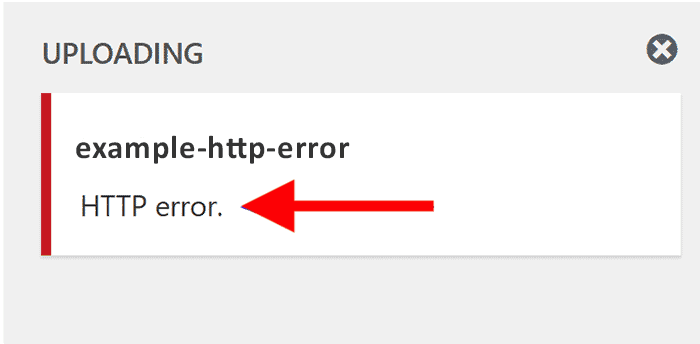
Что вызывает ошибку HTTP при загрузке файлов в WordPress?
Может быть много сценариев, когда может возникнуть ошибка HTTP, например:
- Большой размер файла
- неподдерживаемый формат
- Старая версия WordPress
- Мешающие плагины или тема
- Неподдерживаемое имя файла и многое другое.
WordPress не уверен, какая причина вызывает проблему при загрузке файла. Таким образом, он отображает общее сообщение об ошибке, чтобы суммировать все это. Поскольку сообщение об ошибке не дает вам понять причину, вы должны попробовать различные способы ее решения.
Вот несколько простых способов, которые помогут вам быстро исправить ошибку HTTP:
Как это исправить?
Ниже приведены 13 простых способов исправить ошибку HTTP:
1. Подтвердите ошибку HTTP.
Иногда из-за временного сбоя на сервере WordPress может отображать ошибку HTTP. Таким образом, лучше всего подтвердить наличие ошибки HTTP даже после нескольких попыток. Подождите несколько минут и загрузите файл, который вы пытались загрузить ранее. Если ошибка сохраняется, перейдите к другому решению в списке.
2. Обновите страницу.
После подтверждения ошибки несколько раз попробуйте обновить свой веб-сайт или даже браузер. Проверьте подключение к Интернету. Можно даже перезагрузить роутер. Теперь проверьте, можете ли вы загрузить файл в WordPress.
Обновление страницы — вполне очевидный шаг. Однако это наиболее распространенное решение ошибки HTTP.
Первая причина, по которой этот шаг работает, может заключаться в том, что ваш браузер мог временно потерять подключение к Интернету. Из-за этого происходит сбой процесса загрузки. Это может быть связано с сбоем соединения с хостом WordPress или сбоем интернет-провайдера. Таким образом, обновление страницы и браузера могут устранить ошибку, если это так.
Второй причиной может быть истечение срока действия сеанса входа в WordPress. Мы видели, что возврат в редактор WordPress из другой вкладки чаще выталкивает вас из WordPress. Это сигнал о том, что ваша сессия входа в систему истекла.
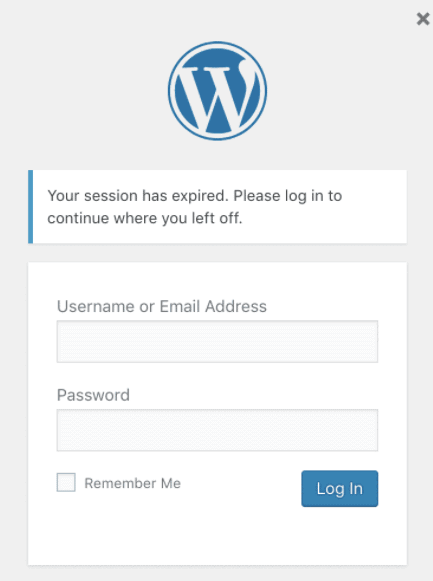
В таком случае снова войдите в систему и вручную обновите страницу. Теперь загрузка файла должна завершиться.
3. Переключите браузеры.
Иногда проблема может быть не в вашем WordPress, а в вашем веб-браузере. Вы можете попробовать загрузить файл с помощью другого браузера. Это подтвердит, связана ли проблема с браузером или нет.
4. Измените размер файла изображения.
Вы даже можете отредактировать файл и попробовать загрузить его снова. Вы можете уменьшить пиксели (высоту и ширину) или уменьшить размер файла. Вы можете использовать сторонние плагины для оптимизации изображений, чтобы сделать это автоматически.
Одним из таких плагинов является Imagify. Imagify позволяет уменьшить размер файла без потери качества. Есть много других плагинов, которые вы можете найти в Интернете. Что бы вы ни использовали, убедитесь, что они не оптимизируют файлы локально. Если плагин локализует оптимизацию, это повлияет на производительность вашего сайта.
Можно загружать изображения с высоким разрешением. Однако, если вы не фотограф или бизнес-дом, которому нужны HD-изображения, мы рекомендуем оставить размер до 100 КБ и не более. Иногда форматы PNG и JPG также могут определять размер и качество изображения. Попробуйте оба формата, чтобы увидеть, какой из них работает.
5. Переименование файла.
WordPress автоматически добавляет номер, если вы дважды пытаетесь загрузить файл с одним и тем же именем. Вы не можете переименовать файл загруженного файла. Итак, вам нужно переименовать файл локально и загрузить его обратно.
Если вы собираетесь загрузить файл с цифрой в имени, обязательно добавьте знак дефиса, например, изображение-1, изображение-01 и т. д. Кроме того, убедитесь, что в имени файла не используются специальные символы и символы, такие как звездочка, апостроф и т. д.
6. Временно деактивируйте свои плагины и темы.
Иногда плагины и темы даже создают неудобства при попытке загрузить файл в WordPress. Наиболее распространенными из таких плагинов являются плагины оптимизации изображений и плагины безопасности. Таким образом, мы рекомендуем деактивировать все плагины на вашем WordPress и проверить, можете ли вы загрузить файл или нет.
- Перейдите в панель управления WordPress.
- Прокрутите вниз раздел «Плагины» на левой боковой панели.
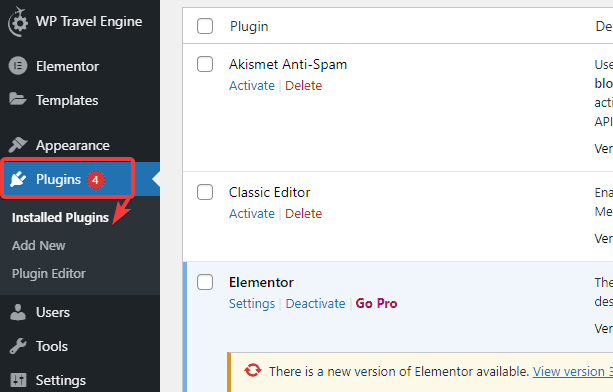
- Выберите опцию «Деактивировать» в меню массовых действий и нажмите кнопку «Применить».
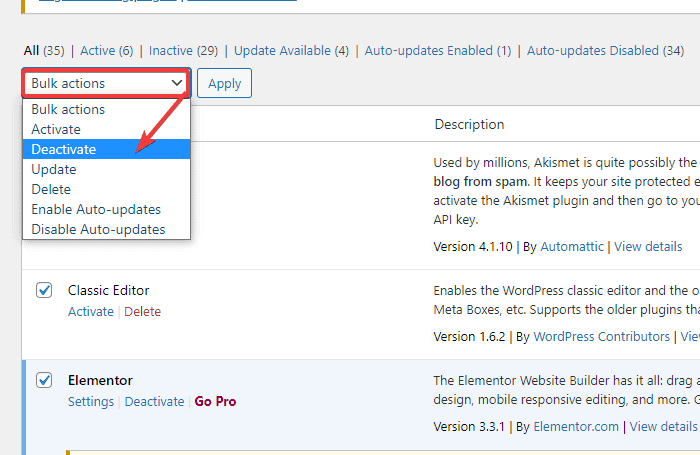
Если вы можете загрузить файл сейчас, активируйте плагин один за другим. Не забудьте проверить, можете ли вы загрузить файл после активации каждого плагина. Если вы не можете загрузить файл, то виноват последний активированный вами плагин.
Либо найдите его альтернативу, либо обратитесь за поддержкой к разработчику плагина.
Точно так же вы также можете попробовать переключить свою тему WordPress на тему Twenty Seventeen по умолчанию. Посмотрите, исправляет ли он ошибку. Все настройки и контент находятся в базе данных, поэтому вам не нужно беспокоиться о потере контента. Вы даже можете настроить промежуточный сайт WordPress, если будете осторожны.
Также убедитесь, что ваши плагины и тема обновлены. Устаревшие плагин и тема также могут вызывать ошибку HTTP.
- Войдите в свою панель управления WordPress.
- Нажмите на опцию Dashboard на левой боковой панели. Он находится в верхней части вашей страницы.
- Нажмите на опцию «Обновления».
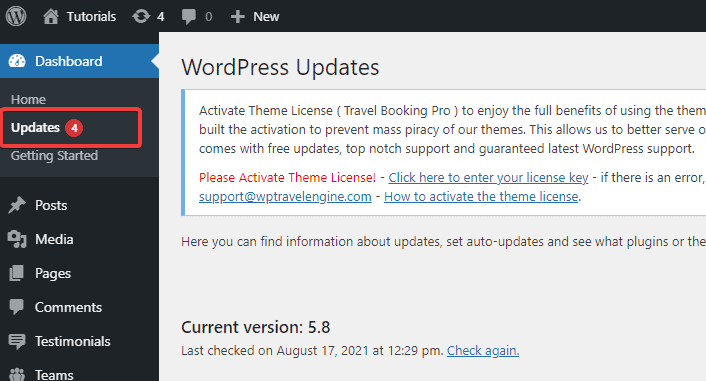
- Установите все доступные обновления отсюда.
7. Увеличьте лимит памяти PHP.
Другая причина ошибки HTTP при загрузке изображений может заключаться в том, что на вашем сервере не хватает доступной памяти для хранения файлов. По умолчанию выделение памяти для WordPress составляет 64 МБ. Но когда ваш сайт превышает этот лимит, вы можете получить ошибку HTTP.

Увеличение лимита памяти PHP на вашем WordPress может решить эту проблему. Вот как это сделать:
- Войдите на свой сайт с помощью FTP-клиента или файлового менеджера.
Вот пример доступа к веб-сайту с помощью FileZilla.
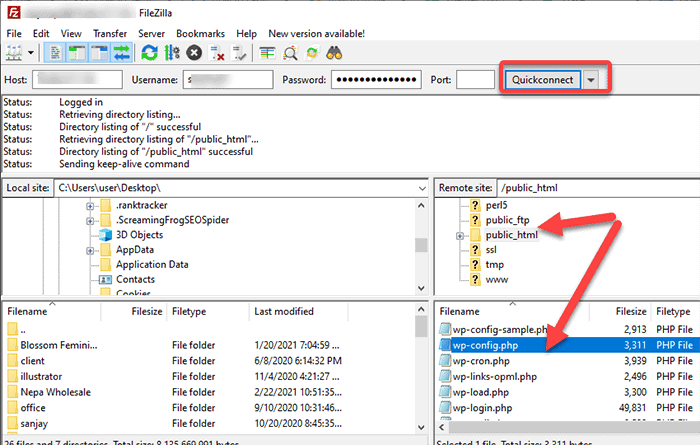
В правом квадранте показан список папок, содержащих файл вашего веб-сайта.
- Прокрутите вниз до корневой папки вашего сайта. В основном он назван в честь вашего доменного имени или public_html. Открой это.
- Щелкните правой кнопкой мыши файл wp-config.php.
- Нажмите на опцию «Изменить».
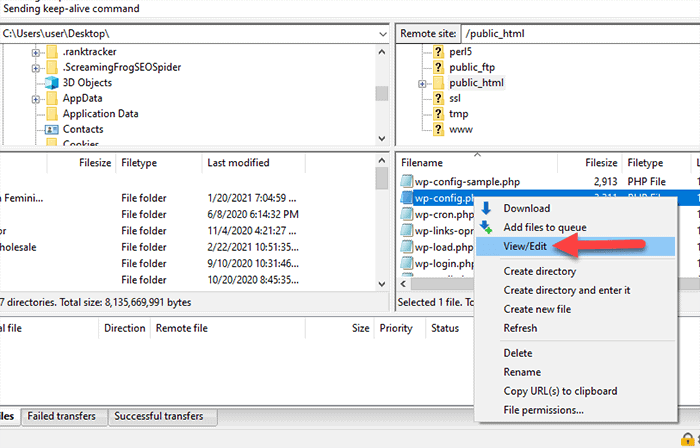
Не вмешивайтесь ни в какой другой файл или строку кода, кроме той, которую мы обсудим ниже. Резервное копирование файлов WordPress — хорошая идея. Создав резервную копию, вы можете восстановить любые нежелательные изменения, внесенные в файлы.
- Вставьте следующий код над строкой, которая гласит: «Все, прекратите редактирование! Удачного ведения блога».
define( 'WP_MEMORY_LIMIT', '256M' ); 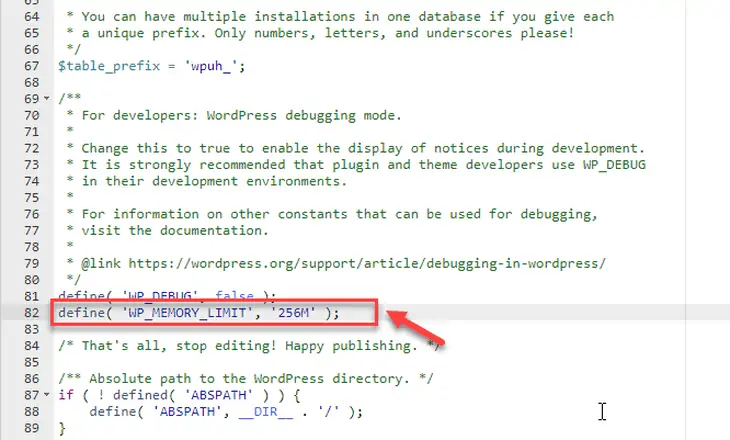
Выделения памяти в 256 МБ достаточно для большинства веб-сайтов.
- Сохраните изменения и выйдите из редактора.
- Проверьте, можете ли вы загрузить файл сейчас.
Для получения дополнительной информации ознакомьтесь с Как устранить ошибку ограничения памяти WordPress ?
8. Обновите до последней версии PHP.
Если увеличение лимита памяти не сработало, вы можете попробовать обновиться до последней версии PHP. Устаревшая версия PHP может привести к ухудшению безопасности, производительности и даже вызвать ошибку HTTP.
Но перед обновлением до последней версии PHP лучше всего сделать резервную копию вашего сайта WordPress и проверить совместимость с PHP.
После этого вот как вы обновляете версию PHP:
- Войдите в свою панель управления.
- Найдите и щелкните вкладку «Выбрать версию PHP».
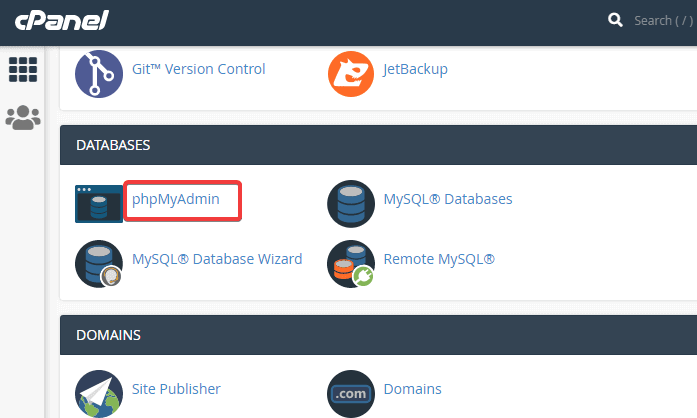
- Вы увидите текущую версию PHP на следующей странице.
- В раскрывающемся меню выберите последнюю версию PHP.
- Нажмите кнопку «Выбрать как текущую» сбоку.
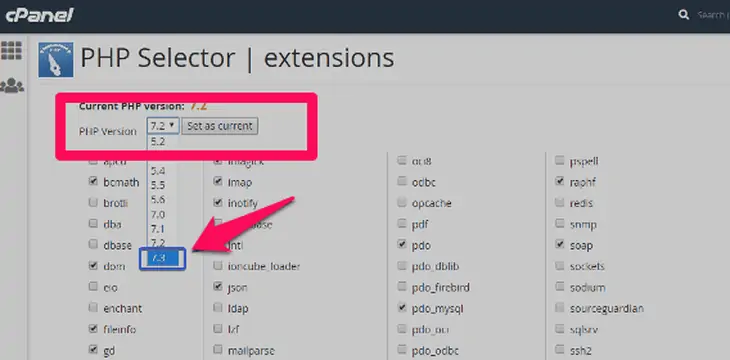
Вы даже можете связаться с вашим хостинг-провайдером для этого. Они могут предоставить вам инструкции или обновить PHP для вас в рамках своей поддержки клиентов.
9. Проверьте разрешение папки для загрузки.
Неверное или ошибочное разрешение на доступ к папке также может заблокировать WordPress от записи в каталог. Затем это приводит к ошибке HTTP при попытке загрузить изображения или другие файлы. Вот как это исправить:
- Перейдите к wp-content на вашем FTP-клиенте и щелкните папку «uploads».
- Установите флажки «Рекурсивно в подкаталоги» и «Применить только к каталогам».
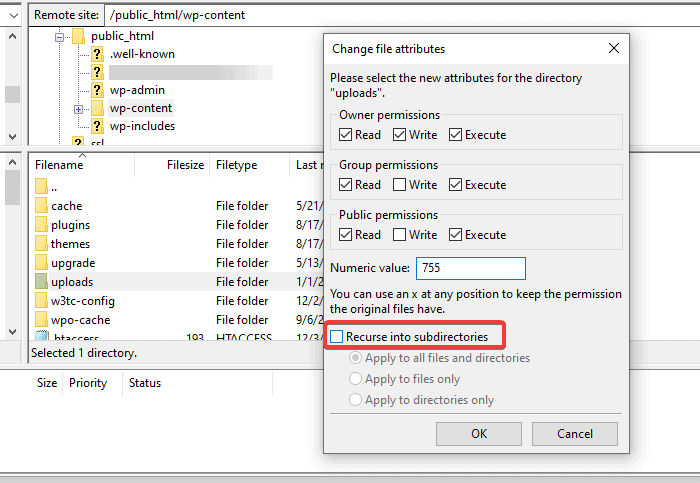
10. Изменение редактора изображений по умолчанию.
В WordPress есть два разных PHP-модуля для управления изображениями — Imagick и GD Library. Хотя оба этих модуля великолепны, Imagick немного печально известен тем, что исчерпал лимит памяти. В таком случае ваш WordPress может показывать ошибку HTTP. Таким образом, смена редактора изображений на библиотеку GD может помочь решить проблему:
- Получите доступ к файлу functions.php из вашего FTP-клиента (wp-content > themes > имя вашей темы > functions.php)
Или,
- Перейдите в панель управления WordPress.
- Перейдите в Внешний вид > Редактор тем.
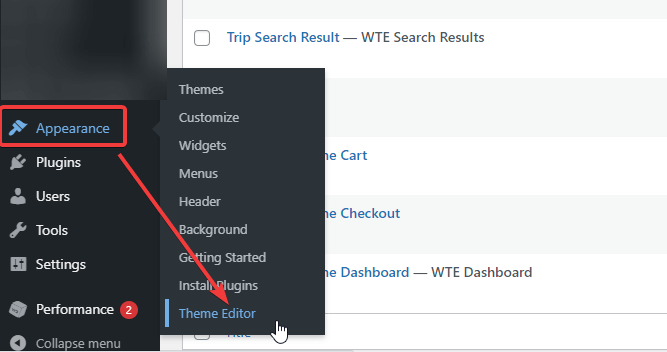
- Теперь выберите «functions.php» из параметров файлов темы в правом списке.
- Теперь вставьте следующий код:
function wpb_image_editor_default_to_gd( $editors ) { $gd_editor = 'WP_Image_Editor_GD'; $editors = array_diff( $editors, array( $gd_editor ) ); array_unshift( $editors, $gd_editor ); return $editors; } add_filter( 'wp_image_editors', 'wpb_image_editor_default_to_gd' ); 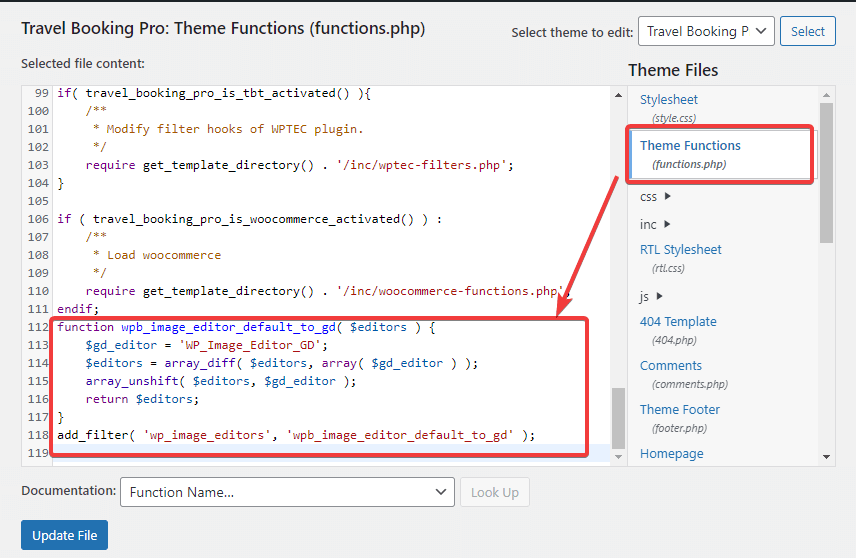
- Проверьте, можете ли вы сейчас загрузить изображение в WordPress.
11. Использование файла .htaccess.
Многие провайдеры виртуального хостинга настраивают Imagick на использование нескольких потоков. Хотя это способствует более быстрой обработке изображений, это также может привести к ошибкам HTTP при загрузке изображений. Вы можете отсортировать это, добавив следующий код в ваш файл .htaccess:
- SetEnv MAGICK_THREAD_LIMIT 1
Добавление этого кода ограничивает способность Imagick использовать один поток при обработке изображений.
Проверьте, устранена ли ошибка HTTP. Если нет, вы также можете попробовать следующие фрагменты кода:
<IfModule mod_security.c> SecFilterEngine Off SecFilterScanPOST Off </IfModule> Or, # Exclude the file upload and WP CRON scripts from authentication <FilesMatch "(async-upload\.php|wp-cron\.php|xmlrpc\.php)$"> Satisfy Any Order allow, deny Allow from all Deny from none </FilesMatch>12. Удалите путь к библиотеке для пользовательских носителей.
Иногда ошибка HTTP может возникать из-за неправильной настройки пути к библиотеке мультимедиа. Обычно это происходит при переносе локального веб-сайта разработки в рабочую среду.
- Перейдите в «Настройки» на панели инструментов.
- Нажмите на опцию «Медиа».
Как правило, параметры должны выглядеть следующим образом:
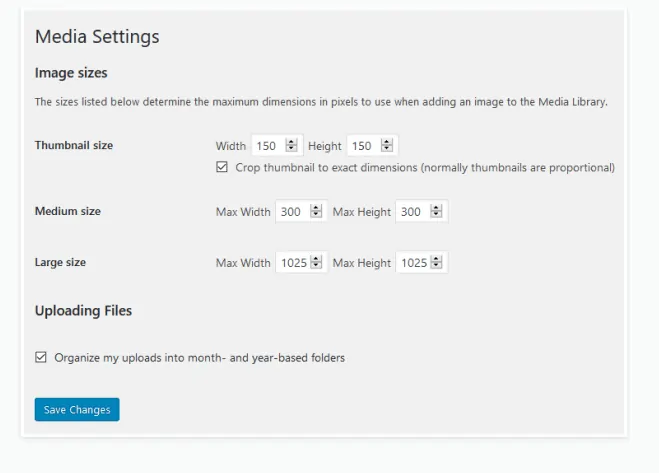
На этой странице не должно быть пути к библиотеке. Если вы видите путь к медиатеке с определенным значением, удалите его и сохраните изменения.
13. Воспользуйтесь помощью вашего хостинг-провайдера.
Если вы выполнили все шаги, которые мы упомянули выше, но по-прежнему сталкиваетесь с ошибкой HTTP, пришло время обратиться за помощью. Вы можете попросить своего хостинг-провайдера WordPress помочь вам. Многие планы хостинга поставляются с круглосуточной выделенной поддержкой. Не стесняйтесь добраться до них.
Резюме
Как видите, есть несколько способов исправить ошибку HTTP. Возможно, вы уже знакомы с некоторыми шагами, в то время как некоторые шаги немного сложнее. Тем не менее, ошибка HTTP — довольно распространенное явление в WordPress. Поэтому полезно знать, как исправить ошибку HTTP.
Вы только что узнали 13 различных способов исправить ошибку HTTP при загрузке изображений в WordPress. Какой из них работал для вас?
Дайте нам знать в разделе комментариев.
